Las actividades tipo Single Choice Set o cuestionario de opción única permiten crear un cuestionario en el que elegir una respuesta correcta entre varias opciones.Se puede crear un feedback para cada respuesta.
Las actividades Singe choice Set se pueden utilizar para evaluar las habilidades relacionadas con cualquier tema y pueden ser una herramienta de evaluación eficaz. Se pueden usar solas o integradas en otros tipos de contenido, como videos interactivos o presentaciones .
Ejemplo
Este es el Single Choice Set que crearemos en este tutorial.
Paso 1: Crear un cuestionario de elección única
Selecciona la opción Nuevo contenido y elije Single Choice Set de la lista de tipos de contenido:
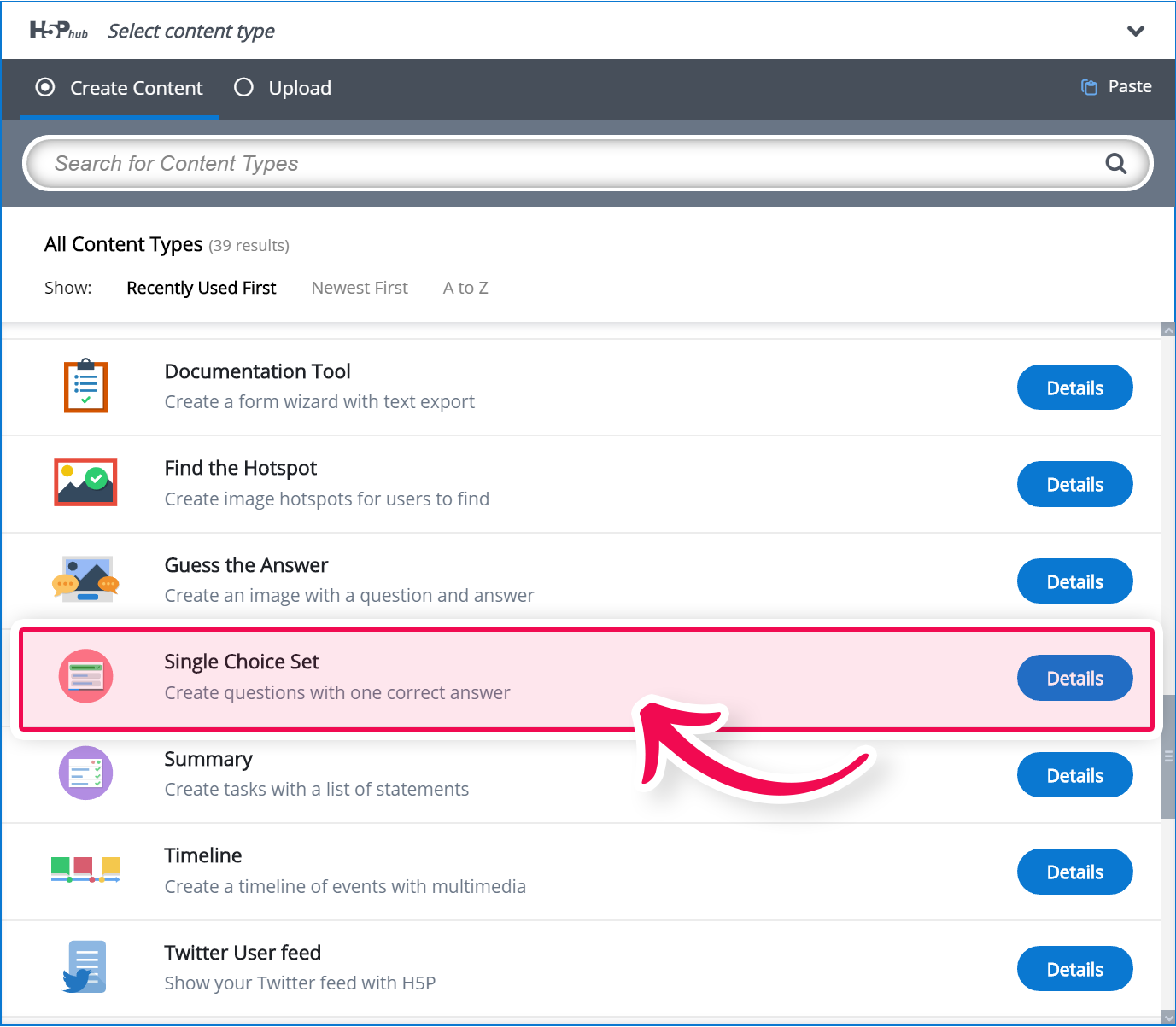
A continuación aparecerá el editor.
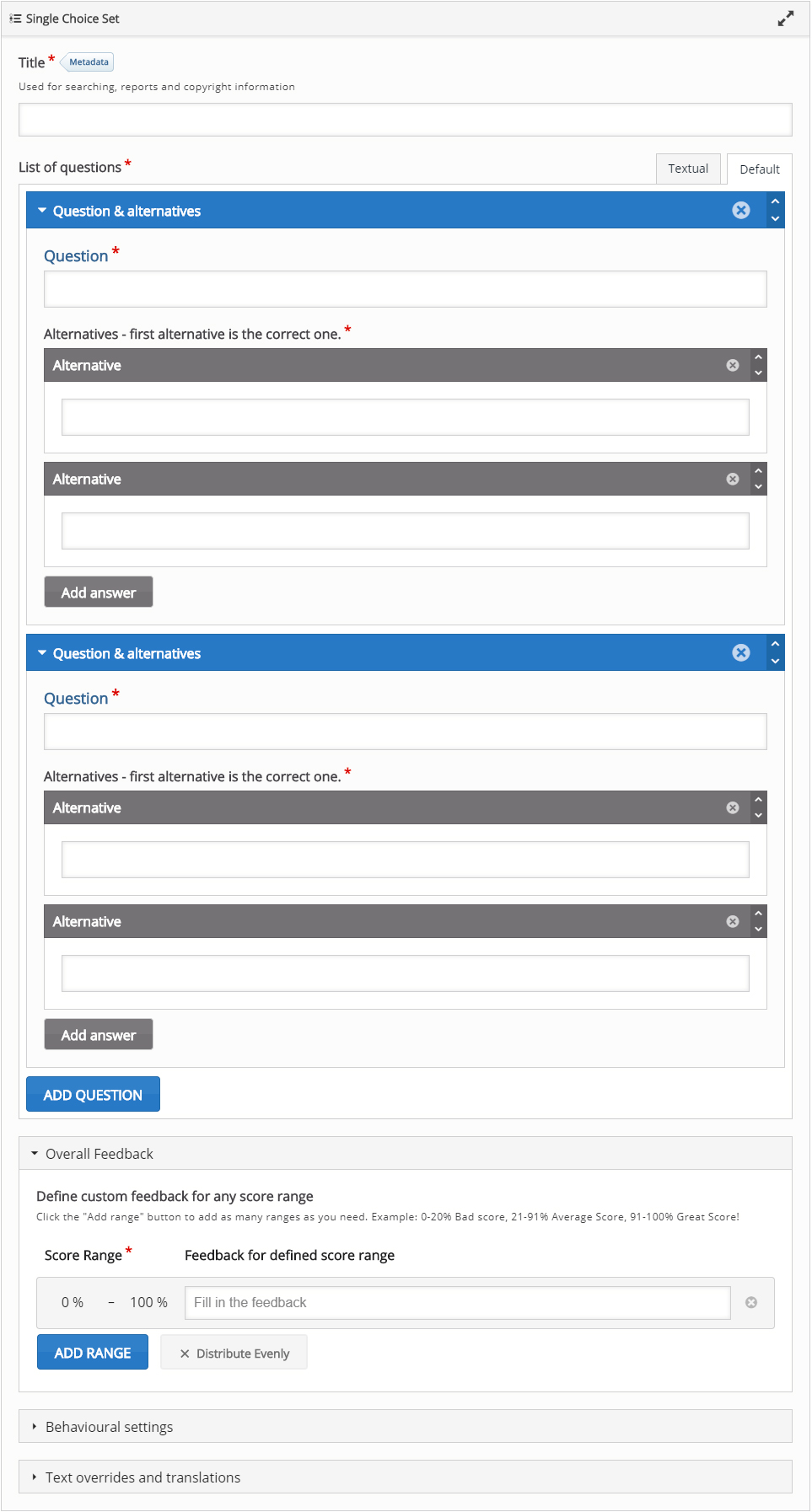
La actividad Single Choice Set consta de una pregunta y un conjunto de alternativas. La pregunta se utiliza para presentar el problema a resolver, y las alternativas son las posibles respuestas que el alumnado puede elegir.
Paso 3: Pregunta y Alternativas
Escribe el texto de la primera pregunta e ingresa las tres alternativas en ‘Alternativas’. Para crear alternativas adicionales presiona el botón ‘Agregar respuesta’. La primera alternativa de respuesta será siempre la correcta. Las alternativas de respuesta serán aleatorias en la vista final. Recuerda que solo puedes tener una alternativa de respuesta correcta para cada pregunta.
Completa el resto de las alternativas.

Paso 4: Agregar preguntas
Puedes agregar preguntas adicionales haciendo clic en el botón ‘Agregar pregunta’. Haz clic en ‘agregar pregunta’ y completa la pregunta recién agregada con alternativas.
Paso 5: Reordenar
Puedes cambiar el orden de las preguntas presionando el botón en la esquina superior derecha de Preguntas y alternativas. Arrastra y suelta dentro de la Lista de preguntas.
También puedes cambiar el orden de las alternativas de la misma manera. Simplemente usa el botón en la esquina superior derecha. Recuerda que la mejor alternativa es la correcta. Puedes eliminar la pregunta y las alternativas o la alternativa usando el botón
en la esquina superior derecha.
Paso 6: Terminando
No olvides grabar y guardar tu trabajo.
